چگونه تبلت را جایگزین لپتاپ کنیم

شرکتهای مختلفی در تلاشاند که تبلت را بهعنوان یک گجت مهم محاسباتی مطرح کنند؛ سابقهی چنین اقدامی حداقل به دوران «تبلت پیسی» (Tablet PC) ساخت مایکروسافت برمیگردد که در سال ۲۰۰۱ عرضه شد. با توجه به پیشرفت روزافزون سختافزارها و نرمافزارها، حالا برخی از تبلتها به چنان قدرتی رسیدهاند که از آنها میتوان بهجای لپتاپ استفاده کرد. اگر از لپتاپ شما سن و سالی گذشته، برای جایگزین کردن آن میتوانید خرید تبلت را مدنظر قرار دهید که هم از لپتاپ بسیار سبکتر است و هم استفاده از آن بسیار ساده و آسان است. در ادامه به مزایا و معایب تبلتها میپردازیم و توصیههایی را برای خرید تبلت و مهاجرت به آن ارائه میدهیم.
تصمیمتان را برای خرید تبلت بگیرید
فاصلهی بین تبلتها و لپتاپها روزبهروز کمتر میشود اما هرکدام از آنها نقاط قوت خاص خودشان را دارند و چنین مهاجرتی مناسب همهی افراد نیست. بنابراین قبل از این که دست به چنین اقدامی بزنید، در مورد مزایا و معایب تبلتها و لپتاپها بهطور کامل تحقیق کنید.
قبل از تصمیمگیری، ببینید که از لپتاپ خود در چه زمینههایی استفاده میکنید و عمدتا از چه نرمافزارهایی بهره میبرید. سپس، یک تبلت همردهی این لپتاپ را پیدا کنید تا دید روشنتری نسبت به این مهاجرت داشته باشید. بهطور مثال، اگر بدون ماوس و صفحهکلید نمیتوانید کاری را انجام دهید، پس خرید تبلت مناسب شما نیست و بهتر است که به استفاده از لپتاپ یا کامپیوتر دسکتاپ ادامه دهید. با وجود این که میتوانید از طریق بلوتوث یک ماوس را به تبلت متصل کنید، اما چنین ماوسی مناسب استفادههای طولانیمدت نیست.

گذشته از سختافزار، تواناییهای یک تبلت تا حد زیادی به اپلیکیشنهای آن بستگی دارد. هرچند برای تبلتها اپلیکیشنهای مختلفی برای تایپ، ویرایش عکس و کار روی فایلهای صفحهگسترده (مانند اکسل) وجود دارد، اما معمولا چنین اپلیکیشنهایی ویژگیهای گستردهی نسخهی دسکتاپ را ندارند و از پس کارهای سنگین برنمیآیند. بنابراین اگر مثلا درزمینهی ویرایش عکس یا تایپ فعالیت زیادی دارید، چنین مهاجرتی چندان مناسب شما نیست. از طرف دیگر، اگر بسیاری از کارها را از طریق سرویسهای آنلاین انجام میدهید، پس خریدن تبلت بهجای لپتاپ قابل درک است. اگر هم بسیاری از فایلهایتان را در فضای ابری ذخیره کرده باشید، این روند مهاجرت را میتوان به سادگی آب خوردن انجام داد.
تبلت مناسب را انتخاب کنید
روند جابجایی بستگی به سیستم عامل مورد نظر شما دارد. نسخهی تبلت سیستم عاملهای iOS، اندروید و ویندوز 10 تفاوتهای بسیاری با یکدیگر دارند. برای مهاجرت راحتتر، باید سیستم عامل مناسب نیاز خودتان را انتخاب کنید؛ سیستم عاملی که ترجیحا با سیستم عامل فعلی مورد استفادهی شما هماهنگی داشته باشد. بهطور مثال، اگر از macOS استفاده میکنید، پس استفاده از آیپد یک انتخاب منطقی محسوب میشود، زیرا این دو سیستم عامل هماهنگی زیادی با یکدیگر دارند. تعویض یک لپتاپ ویندوز 10 با تبلت ویندوز 10 هم بهراحتی انجام میگیرد.
انتخاب یک آیپد، به معنای انتخاب سیستمعامل iOS 11 است. جدیدترین نسخهی iOS از ویژگیهای خاصی بهره میبرد که به لطف آنها، آیپدها به کامپیوترهای رومیزی نزدیکتر شدهاند. ازجمله این ویژگیهای جذاب، داک آیپد است که با استفاده از آن میتوانید انواع و اقسام فایلها و عکسها را بکشید و رها کنید (drag and drop) و از دو اپلیکیشن در کنار یکدیگر استفاده کنید. انواع آیپد پرو که گرانتر هستند، پورت خاصی دارند که میتوانید صفحهکلیدی را به آنها وصل کنید. برای اتصال صفحهکلید به دیگر مدلهای آیپد، میتوانید از بلوتوث استفاده کنید.

سیستمعامل اندروید بهاندازهی iOS برای تبلتها بهینهسازی نشده است. هر چند در تبلت اندرویدی هم میتوان دو اپلیکیشن را بهطور همزمان اجرا کرد، اما در این سیستم عامل، داک یا روشی وجود ندارد که با آن بتوانید انواع و اقسام فایلها را از قسمتهای مختلف به دیگر بخشها بکشید و رها کنید. با این وجود، خرید تبلت اندرویدی عمدتا برای افرادی توصیه میشود که بهطور گسترده از سرویسهای گوگل استفاده میکنند. علاوه بر این، سیستم عامل اندروید مناسب افرادی است که میخواهند سیستم عامل را مطابق نظر خودشان تا حد زیادی شخصیسازی کنند. بسیاری از شرکتها تبلتهای اندرویدی باکیفیتی را روانهی بازار کردهاند. در بین تبلتهای ردهبالا، تبلت سامسونگ تب اس 3 و در بین تبلتهای ردهپایین، تبلت آمازون فایر اچدی را توصیه میکنیم.
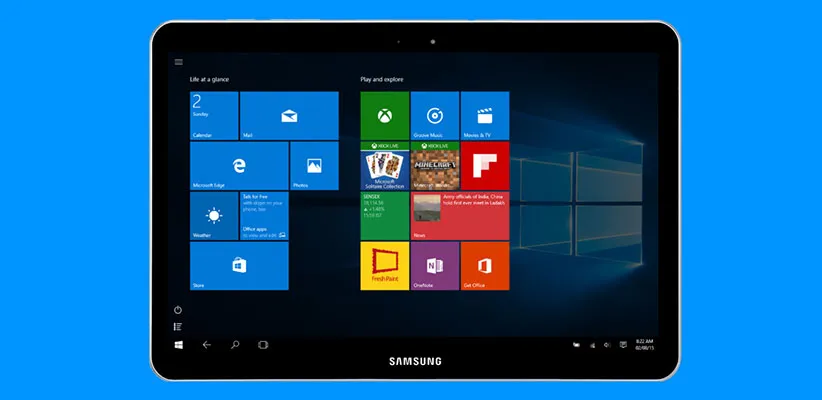
بعد از صحبت در مورد iOS و اندروید، حالا نوبت ویندوز 10 است. از آنجا که مایکروسافت ویندوز 10 را برای استفاده روی کامپیوترها و تبلتها طراحی کرده، از تبلتهای ویندوز ۱۰ میتوانید همانند کامپیوتر استفاده کنید و حتی اپلیکیشنهای دسکتاپ را هم روی آنها نصب کنید. این تبلتها به دلیل اندازهی کوچکتری که نسبت به لپتاپها دارند، از قدرت نسبتا کمتری بهره میبرند. علاوه بر این، ماوس و صفحهکلید آنها معمولا کوچکتر از حد معمول است (البته در برخی از مدلها میتوانید ماوس و صفحهکلید معمولی را وصل کنید). اگر در حال حاضر کاربر لپتاپ ویندوز 10 هستید، پس برای مهاجرت بهتر است که به خرید تبلت ویندوز 10 روی بیاورید. تبلتهای سرفیس مایکروسافت با انواع و اقسام قیمتها عرضه شدهاند و با توجه به نیاز خودتان میتوانید یکی از آنها را بخرید.
برای خرید تبلت عجله نکنید، زیرا میخواهید برای مدت زمان زیادی از آن استفاده کنید. اگر اهل انجام کارهای سنگینی مانند بازی کردن، تدوین و ویرایش ویدیو و عکس هستید، پس بهتر است به دنبال یک تبلت قدرتمند (و البته گران) بگردید. علاوه بر این، به وسایل جانبی تبلتها هم دقت کنید؛ زیرا همین وسایل میتوانند در تصمیمگیری شما تأثیرگذار باشند.
فایلهایتان را منتقل کنید
بعد از انتخاب و خرید تبلت مورد نظر، باید به فکر انتقال فایلها به این اکوسیستم جدید باشید. اول از همه باید بگوییم که بعد از خرید تبلت، لپتاپ قدیمی را دور نیندازید و مدتی آن را فعال نگه دارید؛ این موضوع بدین خاطر است که اگر مثلا در حین این انتقال، فایلی جا ماند یا مشکلی پیش آمد، بهراحتی بتوانید آن را حلوفصل کنید.
در ادامه، یک سرویس ذخیرهسازی ابری را انتخاب کنید که با سیستمعامل مبدأ و مقصد کاملا سازگار باشد. در این زمینه سرویسهای دراپباکس، گوگل درایو و واندرایو را پیشنهاد میکنیم که با سیستمعاملهای macOS، iOS، اندروید و ویندوز 10 کاملا سازگار هستند. یک انتخاب خوب دیگر، سرویس آیکلاود است که تنها با سیستمعاملهای اپل و ویندوز 10 سازگار است؛ به همین خاطر مناسب کاربران اندرویدی نیست. تمام این سرویسها تا ظرفیت مشخصی رایگان هستند و اگر فایلهای شما از حجم مشخصی فراتر بروند، باید مبلغی را بپردازید؛ اما تمام این فرایند معمولا ارزانتر و سادهتر از استفاده از هارد اکسترنال است.
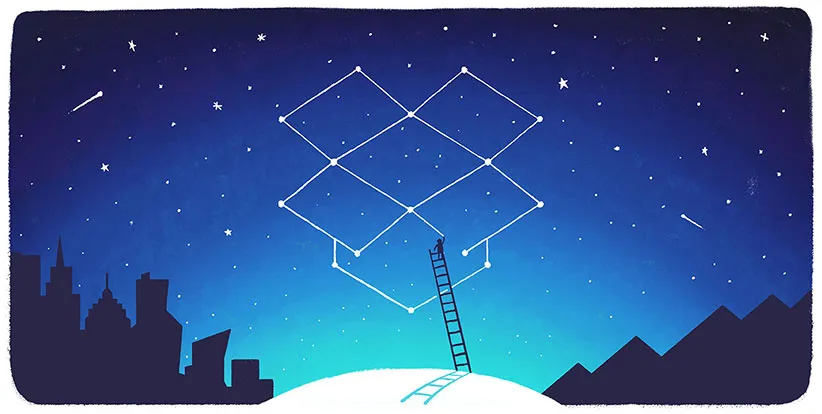
تمام این سرویسهای ذخیرهسازی ابری عملکرد مشابهی دارند. برای شروع، باید نرمافزار سرویس موردنظر را در کامپیوتر نصب و از طریق آن، فایلهایتان را به فضای ابری منتقل کنید. سپس اپلیکیشن آن سرویس را در تبلت خود نصب کنید. حالا در تبلت میتوانید به تمام این فایلها دسترسی داشته باشید. لزومی به دانلود تمام این فایلها وجود ندارد و فقط در مواقع نیاز میتوانید آنها را از فضای ابری دریافت کنید.
اپلیکیشنهایتان را دانلود کنید
برای این که از تبلت بهعنوان یک کامپیوتر استفاده کنید، باید انواع و اقسام اپلیکیشنها را روی آن نصب کنید. در مرحلهی اول، باید ببینید که مرتبا از کدام نرمافزارها استفاده میکنید. برای بسیاری از این نرمافزارها، اپلیکیشنهایی وجود دارد که کموبیش کار آنها را انجام میدهند. بهطور مثال برای مایکروسافت ورد، انواع و اقسام اپلیکیشنها وجود دارد که از امکانات خوبی هم بهره میبرند. نصب این اپلیکیشنها بسیار آسان است و فقط باید به اپ استور سیستم عامل تبلت سر بزنید و آنها را دانلود کنید.
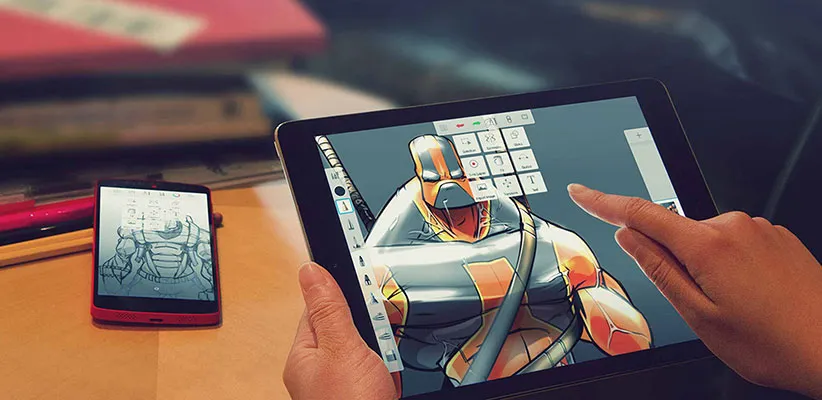
از آنجا که در تبلت بیشتر کارها از طریق سرویسهای آنلاین انجام میگیرد، بنابراین بهتر است که مرورگر موردعلاقهی خودتان را دانلود و از آن استفاده کنید. سپس وارد اکانت گوگل، اپل، مایکروسافت یا فایرفاکس (بسته به مرورگر) شوید تا رمز عبورها و بوکمارکها از مرورگر کامپیوتر سینک شود. باز هم یادآوری میکنیم که برای چند روز لپتاپ را فعال نگهدارید تا اگر در این انتقال مشکلی پیش آمد، آن را بهراحتی حل کنید.
حالا که تمام دادهها را انتقال دادهاید و اپلیکیشنها را نصبکردهاید، میتوانید از تبلت بهعنوان کامپیوتر اصلی استفاده کنید و از سبکی و سادگی آن لذت ببرید. علاوه بر این، هر وقت که خواستید میتوانید روی کاناپه دراز بکشید و بدون استفاده از ماوس و صفحهکلید حجیم، کارهایتان را با تبلت خود انجام دهید. اگر هم به این نتیجه رسیدید که تبلت مناسب نیازهای شما نیست، هر زمان که بخواهید میتوانید دوباره به یک لپتاپ مهاجرت کنید.
منبع: Popular Science



هنوز هم تبلتها به درد کارهای سنگین نمی خورند.
از طرفی هنوز هم هویت مناسبی ندارند و بین لپ تاپ ها و گوشی های هوشمند آواره هستند.
شخصا لپ تاپ های گیمینگ را مورد پسند تر می دانم اما پیچیدگی های سیستم عامل ویندوز کار را سخت میکند.
و همچنان قیمت بالا بزرگترین سد در راه برای دستیابی به بهترین تجربه کاربری است.